Як спілкуватися в чаті в Outlook Web App
Досліджуйте, як ефективно спілкуватися в чаті з колегами в Outlook Web App. Дізнайтеся про покрокову інструкцію та нові можливості для підвищення продуктивності.
Office 365 — це рішення SaaS, що працює у загальнодоступній хмарі, яке пропонує Microsoft на основі підписки. Кожна передплата складається з однієї або кількох ліцензій залежно від потреб організації. Підписку можна придбати безпосередньо в Microsoft або через постачальника хмарних рішень Microsoft (CSP). Коли ви купуєте підписку безпосередньо в Microsoft, ваша підтримка надходить від Microsoft. Якщо ви купуєте підписку в CSP, підтримку послуг надається CSP.
Важливо зазначити, що Office 365 випускається в двох версіях: домашній і бізнес. Як випливає з назви, домашня версія призначена для домашнього використання і не включає рішення для підвищення продуктивності, такі як Exchange Online або SharePoint Online, які зазвичай використовуються підприємствами для підвищення продуктивності та співпраці.
Office 365 поставляється з чотирма ключовими технологіями (або «робочими навантаженнями», як це може назвати ваша ІТ-команда):
На додаток до чотирьох основних технологій, перерахованих тут, пакет Office 365 також має ряд інших функцій, деякі з яких можуть бути доступні лише в плані малого бізнесу, наприклад Microsoft Bookings, а інші доступні в усіх планах, такі як Planner, StaffHub, Forms, PowerApps тощо. Як рішення SaaS, Office 365 продовжуватиме розвиватися, тому не дивуйтеся, що у вашій підписці ви знайдете нові функції, які, можливо, не описані в цій книзі.
Ви можете переглянути, які послуги та функції зараз доступні в різних планах Office 365 .
Хоча це правда, що всі організації повинні мати доступ до інструментів продуктивності та безпеки, не всім організаціям потрібні однакові навороти, щоб вести свій бізнес або платити однакову ціну за послуги. Для малого бізнесу, наприклад, немає сенсу платити такі ж збори, як і великому підприємству, яке має більш розширені потреби, такі як eDiscovery, для юридичних цілей.
Щоб задовольнити цю потребу, Microsoft розробила різноманітні плани та підписки, з яких організації можуть вибирати. Проте існує так багато планів, підписок і комбінацій ліцензій, що іноді буває важко визначити, який з них підходить для вашої організації. Щоб звузити свої варіанти, зверніться до дерева рішень нижче, щоб швидко визначити, що найкраще для вас, відповівши на три запитання.
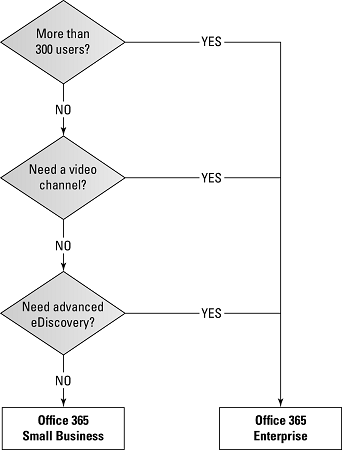
Дерево рішень плану малого бізнесу або підприємства.
Плани малого бізнесу розроблені для задоволення типових потреб малого бізнесу з 300 або менше користувачів. У планах малого бізнесу є три ключові пропозиції:
Для малих і середніх некомерційних організацій Microsoft пропонує два плани, які відповідають планам Business Essentials і Business Premium, але за нульовою вартістю і 3 долари США за користувача на місяць відповідно.
У планах Office 365 Enterprise є чотири ключові пропозиції, які варіюються від 8 доларів США за користувача на місяць до 35 доларів США за користувача на місяць:
Ви можете комбінувати та поєднувати різноманітні корпоративні плани підписки на основі потреб ваших користувачів, і немає обмежень на кількість користувачів у корпоративних планах.
Сектор освіти, уряд та неприбутковий сектор мають відповідні плани Enterprise. Освітні плани називаються А1, А3 і А5; урядові плани називаються G1, G3 і G5; а неприбуткові організації називаються Некомерційними E1, Некомерційними E3 та Некомерційними E5. Зверніть увагу, що ціни для цих секторів відрізняються, тому уточнюйте у свого CSP або відвідайте Office365.com .
Якщо ви керуєте бізнесом із безробітними, змінними працівниками, працівниками роздрібних магазинів, водіями вантажівок або подібними працівниками, вам, ймовірно, не потрібні всі функції будь-якого з планів Enterprise. Більшість із цих працівників використовують комп’ютер або працюють у кіоску, мають мінімальні вимоги до співпраці та обмежені потреби в спілкуванні. Ці працівники не мають сенсу платити повну ціну за плани, які мають більше функцій, ніж їм потрібно, або виключати їх із переваг використання Office 365.
Щоб вирішити цю проблему, Microsoft розробила пропозицію під назвою Office 365 F1, яка призначена для «першої робочої сили». За 4 долари США на користувача на місяць план F1 надає цій робочій силі більшість інструментів для продуктивності та співпраці, зосереджених на таких ключових сферах:
З роками Office 365 процвітав. Це не універсальний продукт. Корпорація Майкрософт усвідомила це і розділила продукт на конкретні плани, щоб задовольнити потреби окремих осіб, сімей, малого бізнесу та аж до багатонаціональних підприємств і освітян.
Коли ви вперше зайнялися Office 365, ви можете уявити, що це два різні продукти під однією маркетинговою парасолькою:
Коли ви потрапляєте на сторінку Office 365, цей вибір акуратно встановлюється перед вами за допомогою кнопок «Дім» і «Для бізнесу».
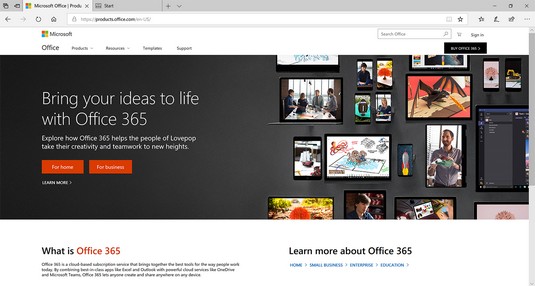
Цільова сторінка Office 365.
Ви можете знайти плани Office 365 для викладачів, натиснувши спадне меню Продукти у верхній частині домашньої сторінки Office . Є плани для шкіл, вчителів, учнів.
Якщо ви шукаєте особистий план і натискаєте кнопку «Дім», процес придбання та встановлення Office 365 відносно простий. Microsoft постійно змінює термінологію, тому ми не вагаємося називати плани. На момент написання цієї статті вони пропонують два плани з такими основними відмінностями:
Обидва ці плани діють на основі передплати, і ви завжди гарантовано матимете найсучасніше програмне забезпечення. Коли виходить нова версія продуктів, ви миттєво зможете її встановити та використовувати. Якщо вам не подобається модель підписки, є варіант одноразової покупки, але ви не отримуєте оновлені продукти, коли вони виходять.
Office 365 для дому
Нижче показано плани Office 365 для дому.
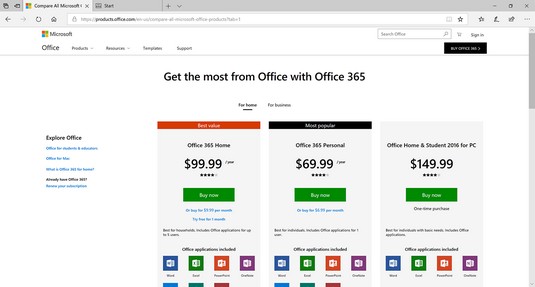
Плани Office 365 для дому.
Коли ви шукаєте план бізнесу або організації, варіанти вимагають набагато більше обдумування та планування. Знову ж таки, Microsoft постійно змінює плани, щоб спробувати сегментувати пропозиції найрозумнішим чином для кожного типу організації. Станом на 2018 рік бізнес-плани коливаються від 5 доларів США на користувача на місяць (план Business Essentials) до 35 доларів США на користувача на місяць (план Enterprise E5). Їх можна стягувати щорічно.
Якщо ви також використовуєте Windows 10, ви можете заощадити гроші, об’єднавши Office 365 з іншими продуктами Microsoft. Microsoft позначає ці пакети в комплекті як Microsoft 365 . Перевірте це за допомогою швидкого пошуку в Google.
Office 365 для бізнесу
Тут показано плани Office 365 для бізнесу.
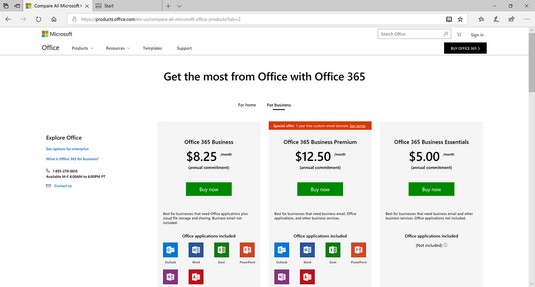
Плани Office 365 для бізнесу.
Бізнес-плани Office 365 змінювалися протягом багатьох років, і Microsoft вибрала досить інтуїтивно зрозумілу групу. Є плани малого та середнього бізнесу, а є плани, які орієнтовані на великі підприємства. Однією з головних речей, на які слід звернути увагу, є те, чи включає план програми для підвищення продуктивності Microsoft Office, які можна встановити на вашому локальному пристрої (Word, Excel, PowerPoint, OneNote, Outlook, Publisher і OneDrive).
Нижче наведено бізнес-плани Office 365.
Office 365 для бізнес-планів
| План | Опис | Ціна / Користувач / Пн.* |
| Office 365 Business Essentials | Онлайн-версії Office. Поставляється з поштовою скринькою на 50 ГБ (Exchange), 1 ТБ для зберігання файлів і відеоконференціями. Максимальна кількість користувачів – 300. | 5,00 доларів США |
| Office 365 Бізнес | Не включає електронну пошту (Exchange), але включає повні версії Microsoft Office, які можна встановити на локальному пристрої. Максимальна кількість користувачів – 300. | 8,25 дол |
| Office 365 Business Premium | Включає як електронну пошту (Exchange), так і повні версії Microsoft Office. Максимальна кількість користувачів – 300. | 12,50 дол |
| Office 365 Pro Plus | Включає повну версію Microsoft Office і додає Microsoft Access. Програми Office можна встановити на 5 пристроїв на одного користувача. Подумайте про цю пропозицію лише як про Microsoft Office, оскільки вона не включає електронну пошту чи конференції. Включає 1 ТБ онлайн-сховища файлів. Максимальна кількість користувачів необмежена. | 12,00 доларів США |
| Office 365 Enterprise E1 | Корпоративний план початкового рівня, який включає такі функції, як електронна пошта бізнес-класу, календар і контакти (Exchange) з 50 Гб місця, онлайн-зустрічі (команди та Skype для бізнесу), а також систему керування вмістом та інтранет (SharePoint). Також включає в себе 1 ТБ сховища файлів. Однак ця початкова пропозиція не включає повні версії Microsoft Office. | 8,00 доларів США |
| Office 365 Enterprise E3 | Подібний до плану E1, але цей план включає повні версії Microsoft Office, які можна встановити на вашому локальному пристрої, і необмежену скриньку електронної пошти. | 20,00 доларів США |
| Office 365 Enterprise E5 | Подібний до плану E3, але цей план додає деякі додаткові функції безпеки та аналітики, а найбільшим доповненням є дзвінки через комутаційну телефонну мережу загального користування (PSTN) і Cloud PBX для керування дзвінками в хмарі. | 35,00 доларів США |
* Ціни можуть змінюватися. Ви також можете додати різні варіанти, що також впливає на ціну.
Рекомендується уважно вивчити кожен варіант плану на основі того, що доступно на момент, коли ви хочете впровадити Office 365 для свого бізнесу чи організації. Microsoft постійно додає нові функції та змінює речі. Обов’язково перевірте конкретні плани, перш ніж приймати рішення на основі вказаних тут цін.
Окрім намічених планів для бізнесу, є також пропозиції Office 365 для навчальних закладів, державних установ та некомерційних організацій. Деякі з цих планів Office 365 навіть безкоштовні для відповідних установ та організацій.
Досліджуйте, як ефективно спілкуватися в чаті з колегами в Outlook Web App. Дізнайтеся про покрокову інструкцію та нові можливості для підвищення продуктивності.
Як заборонити Microsoft Word відкривати файли в режимі лише для читання в Windows. Microsoft Word відкриває файли в режимі лише для читання, що робить неможливим їх редагування? Не хвилюйтеся, методи наведено нижче
Як виправити помилки під час друку неправильних документів Microsoft Word Помилки під час друку документів Word зі зміненими шрифтами, безладними абзацами, відсутнім текстом або втраченим вмістом є досить поширеними. Однак не варто
Якщо ви використовували перо або маркер для малювання на слайдах PowerPoint під час презентації, ви можете зберегти малюнки для наступної презентації або стерти їх, щоб наступного разу, коли ви показуватимете їх, розпочали з чистих слайдів PowerPoint. Дотримуйтесь цих інструкцій, щоб стерти малюнки пером і маркером: Стирання рядків на одній з […]
Бібліотека стилів містить файли CSS, файли мови розширюваної мови таблиць стилів (XSL) та зображення, які використовуються попередньо визначеними основними сторінками, макетами сторінок та елементами керування в SharePoint 2010. Щоб знайти файли CSS у бібліотеці стилів сайту видавництва: виберіть «Дії сайту»→ «Перегляд». Весь вміст сайту. З’являється вміст сайту. Бібліотека Style знаходиться в […]
Не перевантажуйте аудиторію гігантськими цифрами. У Microsoft Excel ви можете покращити читабельність своїх інформаційних панелей і звітів, відформатувавши числа, щоб вони відображалися в тисячах або мільйонах.
Дізнайтеся, як використовувати інструменти соціальних мереж SharePoint, які дозволяють особам і групам спілкуватися, співпрацювати, обмінюватися інформацією та спілкуватися.
Юліанські дати часто використовуються у виробничих середовищах як мітка часу та швидкий довідник для номера партії. Цей тип кодування дати дозволяє роздрібним продавцям, споживачам та агентам з обслуговування визначити, коли був виготовлений продукт, а отже, і вік продукту. Юліанські дати також використовуються в програмуванні, військовій справі та астрономії. Інший […]
Ви можете створити веб-програму в Access 2016. Так що ж таке веб-програма? Ну, веб означає, що він онлайн, а додаток — це просто скорочення від «додаток». Користувацька веб-програма — це онлайн-додаток для баз даних, доступ до якого здійснюється з хмари за допомогою браузера. Ви створюєте та підтримуєте веб-програму у настільній версії […]
Більшість сторінок у SharePoint 2010 відображають список посилань навігації на панелі швидкого запуску ліворуч. Панель швидкого запуску відображає посилання на пропонований вміст сайту, наприклад списки, бібліотеки, сайти та сторінки публікації. Панель швидкого запуску містить два дуже важливі посилання: Посилання на весь вміст сайту: […]








